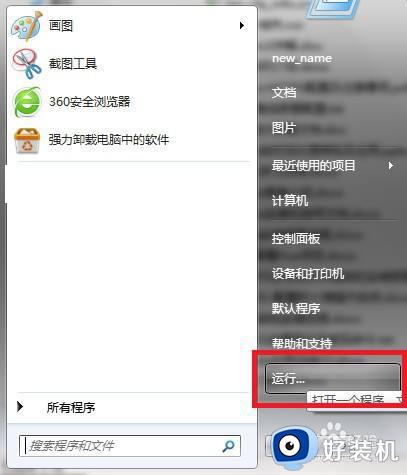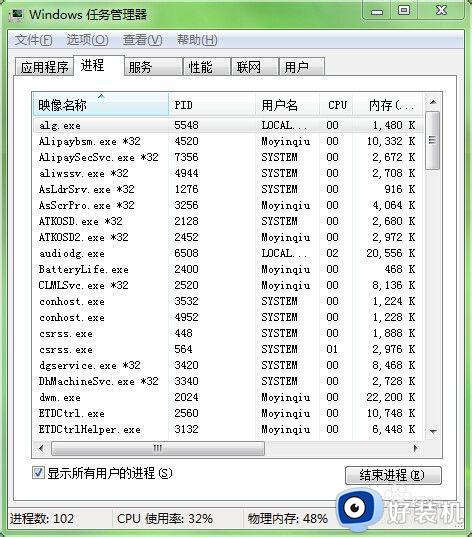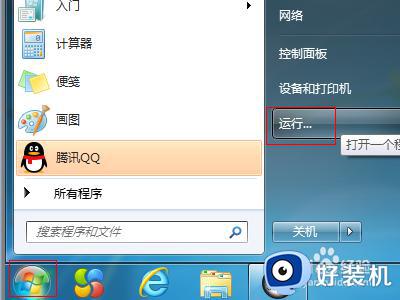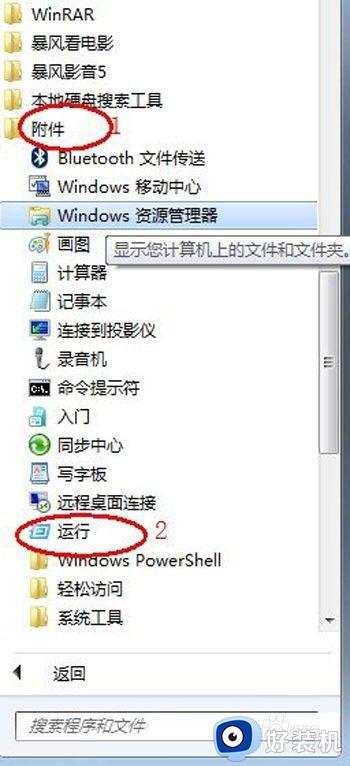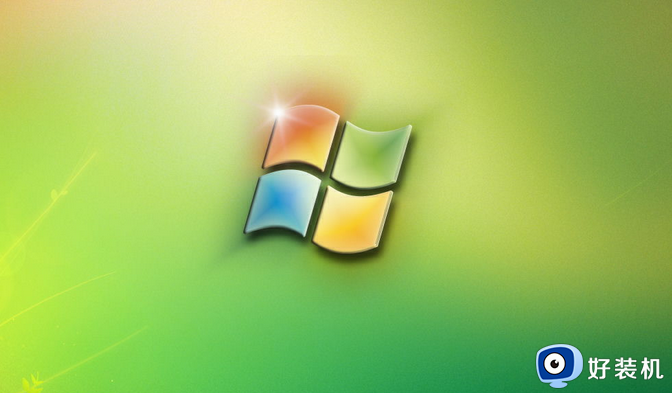win7开机桌面假死鼠标能动怎么办 win7开机假死鼠标可动修复方法
相信许多用户在日常操作win7系统的时候,也难免会遇到各种不同的电脑故障,例如近日就有小伙伴在启动win7电脑进入系统之后,却遇到了桌面出现假死的情况,当然鼠标箭头却能够正常移动,对此win7开机桌面假死鼠标能动怎么办呢?这里小编就给大家带来win7开机假死鼠标可动修复方法。
推荐下载:系统之家win7激活版
具体方法:
第一种解决办法

1、第一种办法就是重装系统,因为会导致黑屏的原因有好几个,本身排查起来就比较耗费时间,可能你这次修复好了,过段时间还是有可能出现,重装系统往往能解决99%的问题;
2、并且,重装系统也没用户想象的那么难,我们网站就为大家提供了超简单的win7系统,用户按照相关提示一步步来操作即可。
第二种解决办法
1、如果用户不想重装系统的话,可以用以下的办法来尝试解决,按照过程一步步来即可;
2、首先利用快捷键“Ctrl+Alt+Delete”的组合来打开任务管理器;

3、随后点击文件并选择“新建任务”;

4、在出现的创建新任务里面输入“explorer”并点确定;
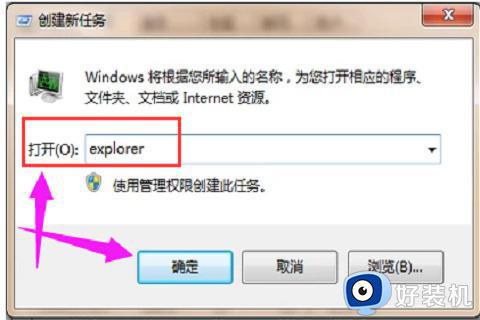
5、这时候就可以点击左下角的开始,在程序栏内输入“regedit”并确定,这时候我们就可以进入注册表编辑器;
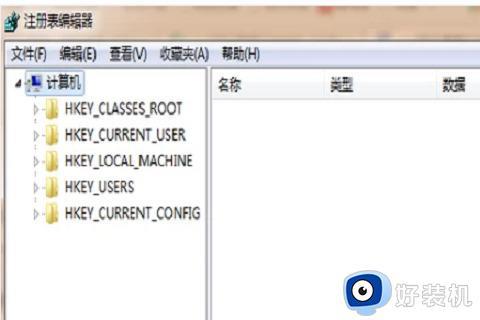
6、然后按照“HKEY_Local_MachineSoftwareMicrosoftWindows NTCurrentVersionWinlogon”的顺序找到shell项目;
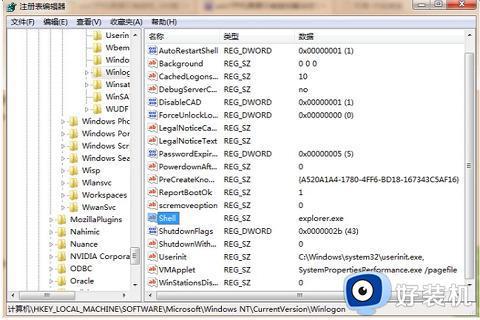
7、右键点击修改“shell”;
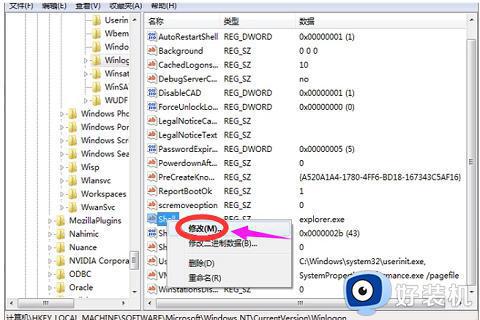
8、最后将里面的内容删除掉并点确定即可。
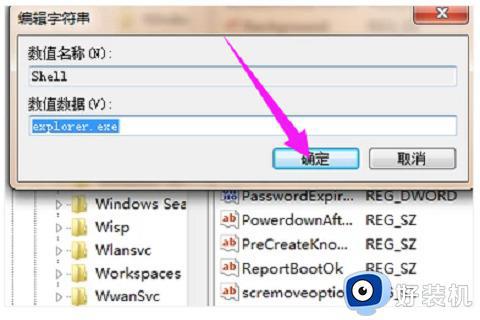
上述就是小编告诉大家的关于win7开机假死鼠标可动修复方法了,有遇到相同问题的用户可参考本文中介绍的步骤来进行修复,希望能够对大家有所帮助。